一、关于iPhone、iPad的加密备份
● 无线网线设置
● 网站历史记录
● 保存的密码
● 健康数据
① 在装有macOS Catalina 10.15的Mac电脑上,打开访达。在装有macOS Mojave 10.14或更早版本的Mac电脑上,或在Windows电脑上,打开iTunes。
② 使用USB数据线将设备连接到电脑,然后在iTunes中点击打开您的iPhone / iPad设备。
③ 从“通用”选项卡或“摘要”选项卡中,在“备份”设置下点击“加密本地备份”。
④ 这时会弹出设定密码的窗口,在其中输入加密备份密码。确认密码后,您的备份将开始,并会覆盖并加密以前的备份。
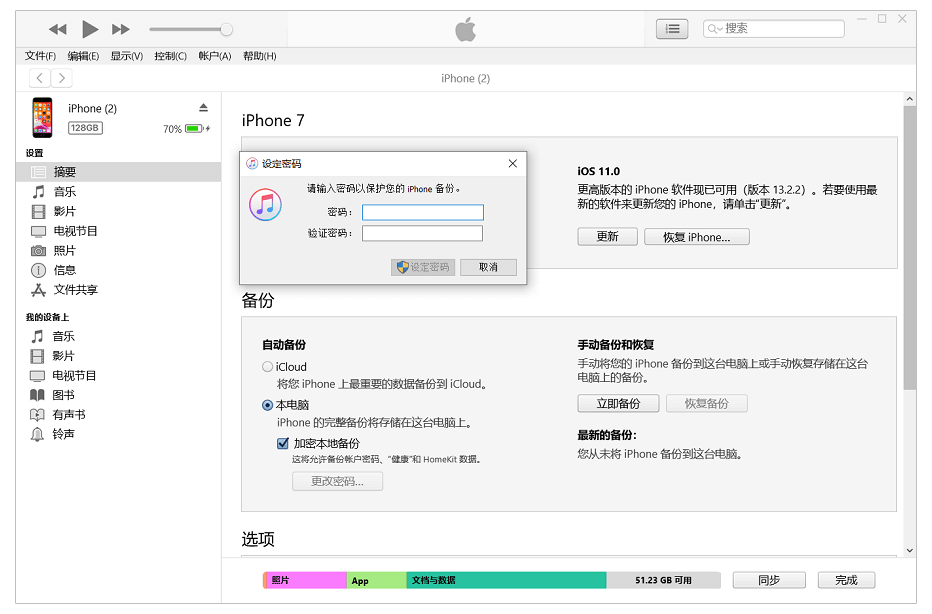
在加密备份后,您可按照以下步骤查看备份是否已成功:
① 在装有macOS Catalina 10.15的Mac上,打开访达,点击“通用”选项卡,然后单击“管理备份”。您应该看到备份列表。在装有macOS Mojave 10.14或更早版本的Mac上,或在装有iTunes的Windows电脑上,从iTunes窗口顶部的菜单栏中,选择“编辑”>“偏好设置”,然后点击“设备”选项卡,查看备份。
② 如果在备份旁边有一个锁定图标和备份时间,则表示该备份已成功加密。
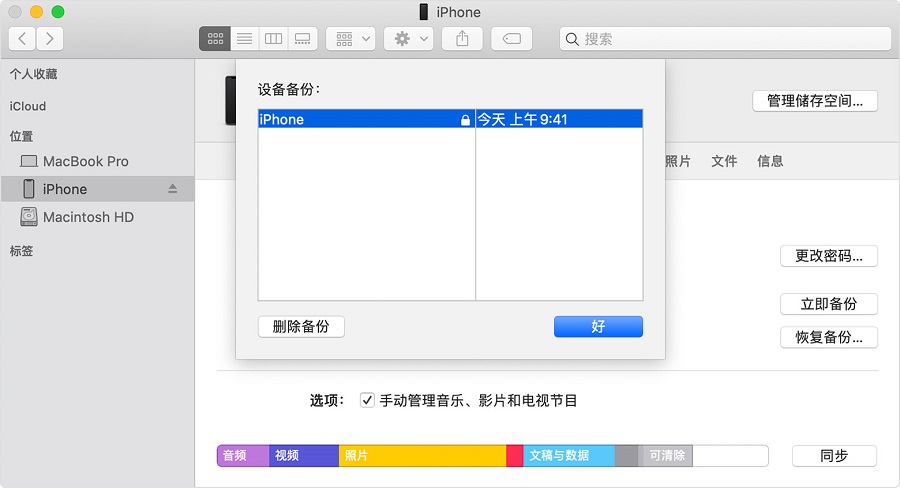
二、清除备份加密密码—官方解决方案介绍
解决方案一:检查macOS钥匙串
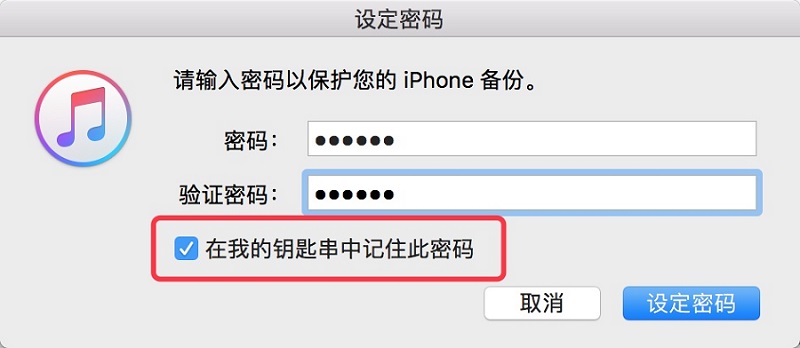
① 在Mac电脑上,打开“应用程序”>“实用程序”>“钥匙串访问”。
② 点击所有项目。然后,在右上角的搜索框中输入“ iPhone”,然后查找名为“ iPhone Backup”的钥匙串项目。
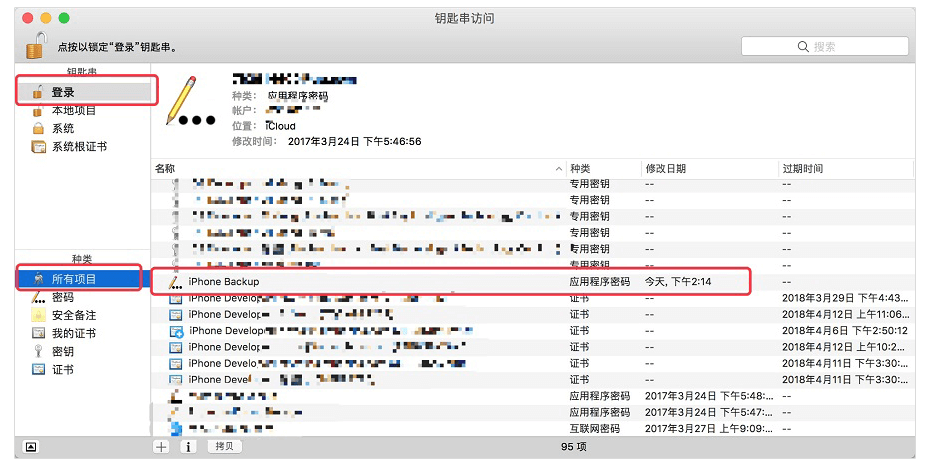
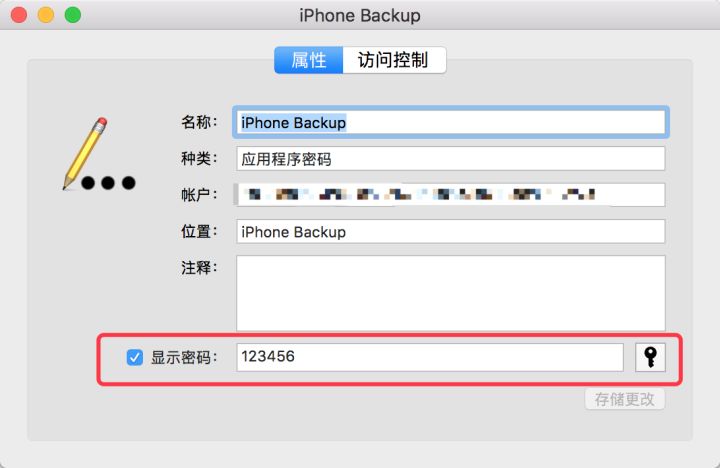
解决方案二:iPhone / iPad设置中清除备份密码
① 在您的iPhone / iPad设备上,点按“设置”>“通用”>“还原”。
② 点击“还原所有设置”并输入您的iOS设备密码。
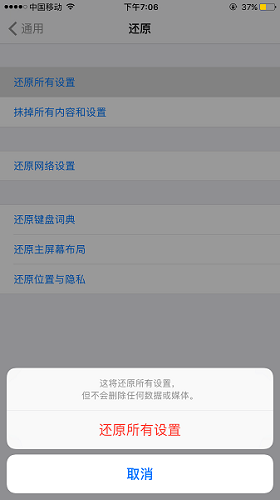
● 主屏幕布局
● 隐私设置
● 网络设置
● 输入法设置
● iTunes备份密码
● Apple Pay卡片
解决方案三:通过删除iTunes备份来清除备份密码
① 使用数据线将iPhone / iPad连接到计算机,然后打开iTunes。
② 在iTunes的顶部菜单栏中,点击“编辑”>“偏好设置”>“设备”。选择要删除的备份文件,然后点击“ 删除备份”。
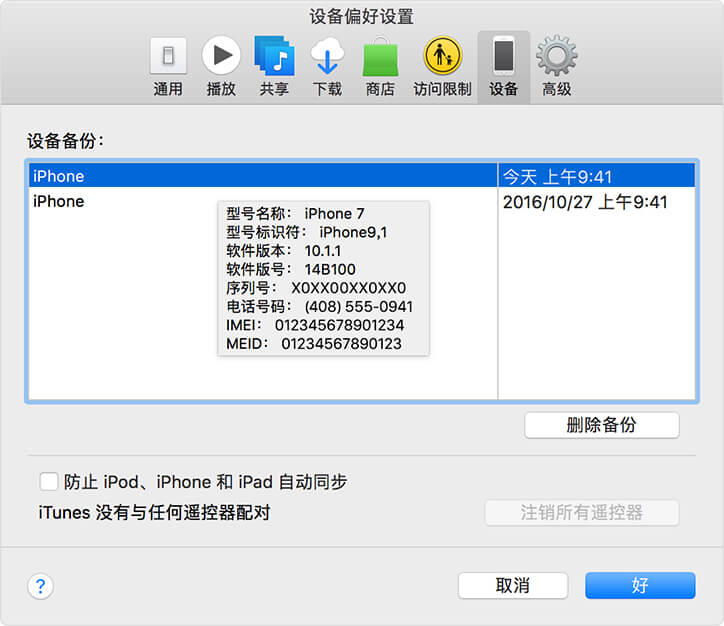
三、破解备份加密密码 — 专业的第三方软件介绍
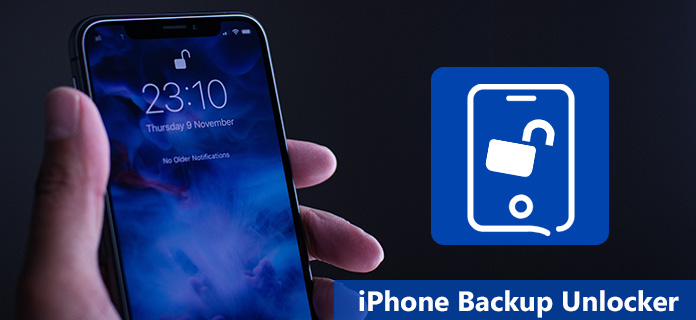
解决方案一:PhoneRescue iPhone备份解锁器
- 免费使用。在iPhone备份破解器的软件市场上,很多软件都是收费的,收费较高,但此软件可免费使用。
- 安全无风险。
- 它允许您从加密的iTunes备份中预览和提取数据。
- 可恢复多种不同类型的文件。
- 操作简单。
- 可兼容Windows和Mac计算机。支持所有iOS版本和iOS设备。
缺点:
- 密码复杂时,可能需要很长时间才能破解。
- 破解iOS 10及更高版本的备份将花费更长的时间。
解决方案二:Tenorshare iPhone备份解锁器
- 与iOS 11/10/9/8和更早版本兼容,支持iPhone,iPad和iPod。
- 软件界面简洁,操作简单。
- 提供三种破解方式。
- 可删除iPhone备份密码。
缺点:
- 仅与Windows计算机兼容,不支持Mac。
- 破解iOS 10及更高版本的备份将花费更长的时间。
- 作为iTunes备份解锁器使用的工具,价格费用较高。
- 当前并不支持所有的iOS版本。
解决方案三: iSunShare iTunes Password Genius软件
- 支持所有版本的iTunes备份。
- 支持Windows和Mac操作系统。
- 兼容所有的iPhone、iPad、iPod Touch.
- 安全无风险操作。
- 提供多种恢复模式。
缺点:
- 密码恢复时长根据密码复杂程度而定,有可能会需要很长时间。
- 部分Windows用户报告反馈不能适用于最新的iOS 13中的某些备份。
解决方案四: Jihosoft iTunes Backup Unlocker
- 与Windows和Mac兼容。
- 与所有版本的iTunes和iOS版本兼容。
- 易于使用且无风险。
- 提供3种密码破解模式。
- 支持访问iTunes备份。
缺点:
- 不支持CPU加速,可能需要花费大量时间才能找到密码。
- 2016年编程,解锁算法太旧了
解决方案五:7th Share iTunes Backup Unlocker
- 支持iPhone,iPad和iPod Touch设备。
- 易于使用的界面。
- 提供三种密码恢复模式。
缺点:
- 不支持Mac电脑。
四、恢复丢失的iPhone / iPad数据
都叫兽™苹果手机数据恢复软件可帮助苹果用户,用最简单的文件和在最短的时间里,从iPhone、iPad中找回丢失或误删的数据。这款苹果手机数据恢复软件仅需简单3步,就可找多种不同类型的文件,如音乐,照片,视频,aPP,通讯录等。该软件完美兼容各种iOS设备,iTunes和iCloud备份。
① 点击上方的“免费试用”按钮,将软件安装到电脑。
② 将iPhone / iPad连接到电脑中,选择“恢复丢失数据”。若电脑同时连接多台iOS设备,可在“请选择iOS设备”的下拉菜单中选择需要扫描的目标设备。
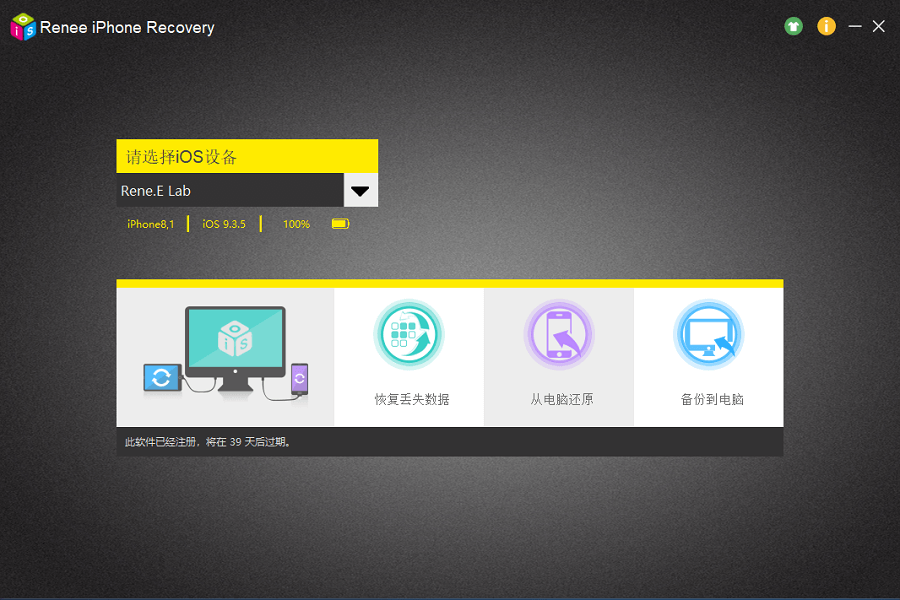
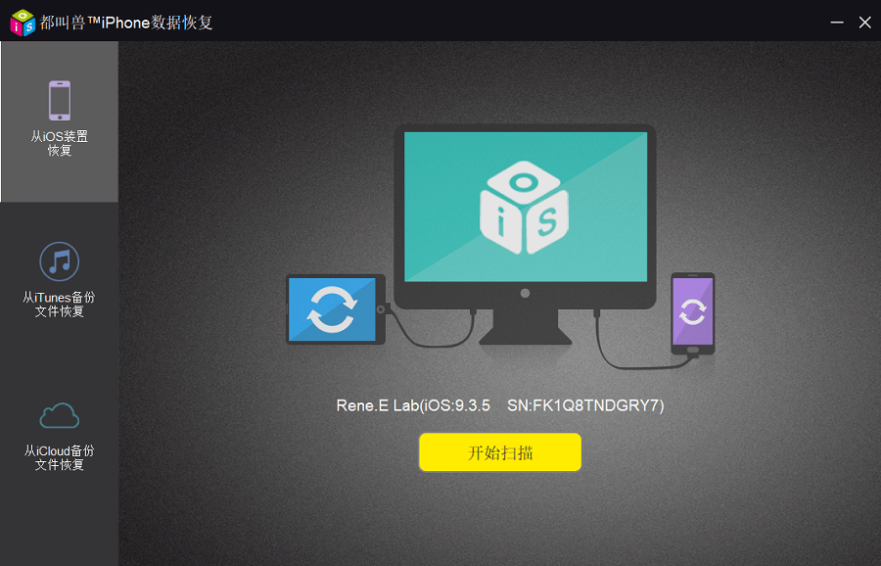
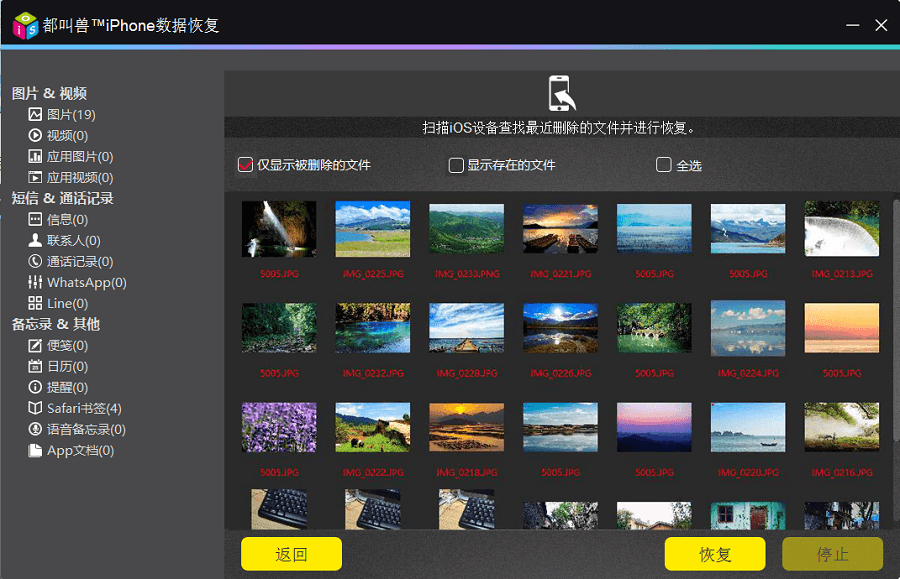
五、其他的备份方法 — iCloud
通过iCloud我们可以很方便地将iPhone/iPad中的照片、视频、通讯录等信息都储存到云端,即使更换了新的iOS设备也能一键将资料还原到新设备。在使用iCloud备份资料前,您必须连接到WiFi,否则无法备份。同时,您必须将iPhone / iPad连接到电源,因为使用iCloud备份的时间可能会比较长,也会很耗电。
① 在iPhone / iPad上,点按“设置”>[您的姓名]>“iCloud”。
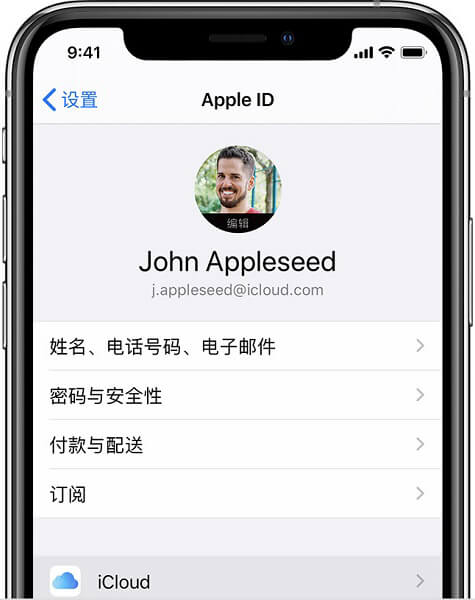
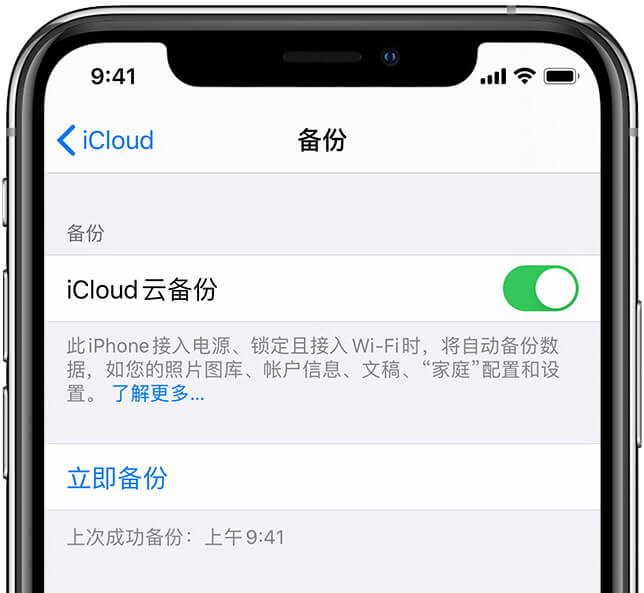





 粤公网安备 44070302000281号
粤公网安备 44070302000281号
